เปิดใช้งานเมนูดีบั๊กที่ซ่อนอยู่ของ Mac App Store
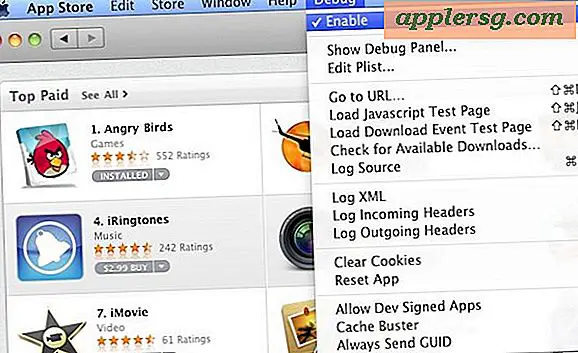
Mac App Store มีเมนูดีบักที่ซ่อนอยู่ซึ่งสามารถใช้งานได้โดยใช้คำสั่งเขียนค่าดีฟอลต์ที่เป็นค่าเริ่มต้น เมนูมีตัวเลือกที่น่าสนใจมากมายและการปรับแต่งที่ชัดเจนเพื่อการพัฒนาภายใน
หนึ่งในส่วนที่น่าสนใจมากของเมนูดีบักคือ 'แผงการแก้จุดบกพร่อง' ซึ่งมีการตั้งค่าและคุณลักษณะต่างๆที่ซ่อนไว้ซึ่งสามารถเปิดหรือปิดใช้งานได้เช่น "เปิดใช้การตรวจสอบการซื้อ" การลงนามแอพพลิเคชันและการจัดจำหน่ายการปรับความสามารถในการปรับเซิร์ฟเวอร์การตรวจสอบ AppleID, (สมมุติสำหรับการทดสอบภายใน), ดาวน์โหลดและติดตั้งตัวเลือกบันทึกและ tweaks เพื่อ Mac App Store GUI (ดูภาพด้านล่าง)
คำเตือน: ดำเนินการโดยความเสี่ยงของคุณเองไม่มีใครรู้ว่าตัวเลือกที่ซ่อนอยู่เหล่านี้ทำอะไรได้บ้าง แต่ก็ปลอดภัยที่จะสมมติว่าพวกเขาซ่อนไว้ด้วยเหตุผล เราจะไม่รับผิดชอบต่อการทำบัญชี App Store ของคุณ
เปิดใช้งานเมนูตรวจแก้จุดบกพร่องที่ซ่อนอยู่ของ Mac App Store
ข้อควรระวังกันนี่คือวิธีการเปิดใช้งานตัวเลือกเมนูดีบักที่ซ่อนอยู่:
- ออกจาก Mac App Store
- เปิด Terminal (อยู่ที่ / Applications / Utilities /)
- พิมพ์คำสั่งต่อไปนี้ลงใน Terminal แล้วกด return:
- เปิดใช้งาน Mac App Store อีกครั้งเมนูดีบักอยู่ถัดจาก "Help" ในแถบเมนู
defaults write com.apple.appstore ShowDebugMenu -bool true
ขณะนี้คุณจะพบเมนูดีบักที่เปิดใช้งาน แม้ว่าจะมีรูปลักษณ์ที่น่าสนใจเกี่ยวกับการทำงานของ Mac App Store แต่เราไม่แนะนำให้เปิดใช้หรือปรับการตั้งค่าเฉพาะใด ๆ
หากคุณไม่ต้องการเปิดใช้งานเมนูด้วยตัวคุณเองคุณสามารถดูตัวเลือกแผงการแก้ปัญหาในภาพหน้าจอด้านล่าง:

เมนูดีบักถูกพบโดย Red Sweater Software, นักพัฒนา Mac ที่อยู่เบื้องหลัง MarsEdit และ FlexTime เสื้อกันหนาวสีแดงให้คำสั่งต่อไปนี้เกี่ยวกับเมนูและเป็นตัวเลือก:
ไม่มีใครรู้ว่าตัวเลือกเหล่านี้ทำอะไรได้บ้างและคุณอาจเสียหายร้ายแรงต่อ Mac หรือบัญชี App Store ของคุณด้วยการเล่นกับพวกเขา แต่ ... เพียงแค่รูปลักษณ์ไม่สามารถทำร้าย ... ได้หรือไม่?
สะท้อนความรู้สึกของเราในเมนูที่ซ่อนไว้เช่นกัน RedSweater ยังแนะนำให้คุณสนุกกับเมนูดีบักในขณะที่คุณสามารถทำได้เนื่องจากมีแนวโน้มว่าจะถูกลบออกใน App Store และ Mac OS X ถัดไป อย่างไรก็ตามโปรดตรวจสอบการตั้งค่าที่ซ่อนไว้ แต่อย่าทำอะไรโง่












